帮帮课堂助手电脑版专为在线学习场景设计,适配Windows/macOS系统,整合直播课实时标注、录屏笔记与课程表管理功能。核心支持分屏模式,左侧播放网课视频,右侧同步生成智能笔记并提炼知识点大纲,快捷键一键截取PPT重点。内置AI错题本自动归类习题错误类型,关联同类题库强化练习,学生党刷题备考效率翻倍。教师端支持多窗口协作备课,直接拖拽插入课件/音视频素材,课堂互动弹幕与随机点名提升专注度。
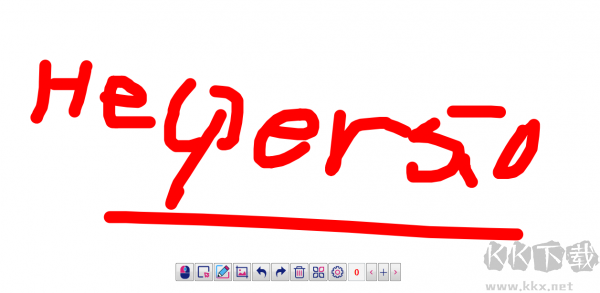
帮帮课堂助手使用方法
模式切换:Alt + F1(助手模式)、Alt + F2(白板模式)、Alt + F3(黑板模式)
托盘显示:Alt + Enter(最小化到托盘)
画笔激活:Alt + Space(软件开关)
菜单切换:Alt + M
菜单锁定:Alt + L
新建画布:Alt + N
设置中心:Alt + S
撤消操作:Alt + Z
重做操作: Alt + Y
橡皮擦功能: Alt + E
清空画布:Alt + D
隐藏内容: Ctrl + B
关闭助手:Alt + Q
启动AI助手: Ctrl + Alt + A
截图助手:自由截图(Alt + X)、全屏截图(Alt + P),支持右键菜单操作。
画笔类型:曲线(Q)、虚线(X)、直线(Z)、箭头直线(>)、圆(Y)、同心圆(V)、矩形(J)、平行四边形(P)、菱形(L)、三角形(S)、直角三角形(R)、箭头(A)、轨迹笔(G)、多边形(D)、梯形(T)、闪电(M)、五角星(W)、荧光笔(B)、坐标轴(C)
画笔颜色:通过数字键0-9快速切换或通过工具栏颜色管理器切换
画笔粗细:+(加粗)、-(变细)
鼠标样式:Alt + 数字0-9快速切换或设置中心切换
图像移动:Alt + F(释放鼠标,选择操作对象) 可通过上、下、左、右按键进行微调移动,也可以直接通过鼠标拖动图像删除:通过鼠标拖动选择要删除的图像,直接按删除键delete,或者点击右键选择删除
开机启动:Alt + A
添加到桌面:Alt + V
放大镜:Ctrl + M
导入图片:Alt + O 或 Ctrl + O
文本标签:Alt + T
图像填充颜色: Alt + H
对象旋转:Alt + R
网格背景:Alt + G
颜色透明度:Alt + ↑(增加) Alt + ↓(减小)
鼠标大小:Shift + ↑(增加) Shift + ↓(减小)
绘制正圆、正方形、正三角形:按Ctrl不放
绘制水平直线,水平箭头线:按Ctrl不放
绘制垂直直线、垂直箭头线:按Alt不放
绘制虚线与实线切换:按一下Shift键
帮帮课堂助手常见问题
1. 快捷键冲突导致功能异常
解决方法:
• 修改默认快捷键组合(设置→热键→自定义映射)
• 关闭其他软件的全局热键(如QQ/微信截图快捷键)
• 使用Alt+Enter快速重置所有快捷键
2. 白板/黑板模式画笔延迟
处理步骤:
• 降低画笔特效等级(设置→性能→关闭抗锯齿)
• 更新显卡驱动至最新版本
• 教学场景建议切换至「极简模式」减少资源占用
3. 录屏文件损坏或无法播放
修复方案:
• 使用内置修复工具(文件→修复媒体文件)
• 更改录制格式为MP4(默认AVI对部分播放器兼容性差)
• 分段录制避免单文件过大(超过2GB易出错)
帮帮课堂助手电脑版与课堂助手对比
一、核心功能差异
帮帮课堂助手:集成屏幕画笔、AI助手、在线课堂工具,支持黑板/白板模式切换及多端同步使用,侧重互动教学与录课功能
课堂助手软件:聚焦电子教案管理、3D课堂点名和学生信息统计,内置倒计时等实用教学工具,适合传统课堂管理
二、特色功能对比
帮帮课堂助手的优势
提供一键快捷键操作(如Alt+F1切换模式),提升教学效率
支持实时标注和笔记分享,适配在线直播课场景
安装包更小(16MB),运行轻量化
课堂助手软件的亮点
3D点名系统增强课堂趣味性,缓解学生注意力分散问题
长期保存学生档案,便于教师追踪教学成果
三、用户体验区别
交互设计:帮帮课堂助手界面简洁,侧重工具快速调用;课堂助手软件功能模块更系统化
适用场景:前者适合线上/混合式教学,后者更适合线下课堂管理
四、适用建议
推荐帮帮课堂助手:需要灵活互动工具或录屏需求的教师
推荐课堂助手软件:注重学生管理和教案沉淀的传统教学场景


 帮帮课堂助手 v5.0116.58M
帮帮课堂助手 v5.0116.58M